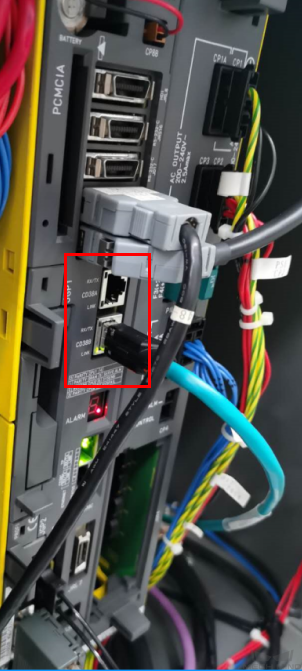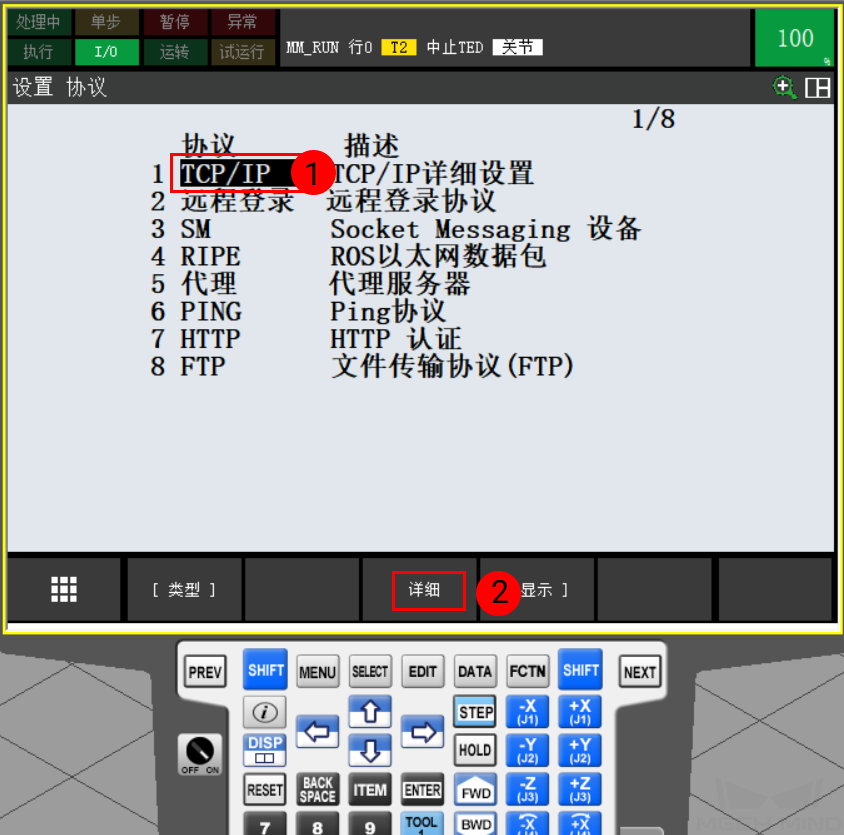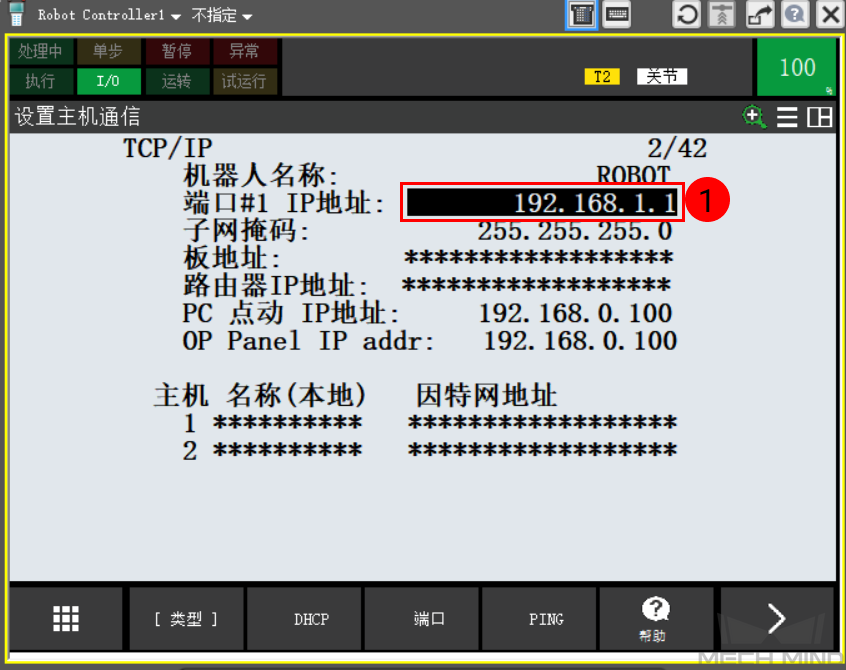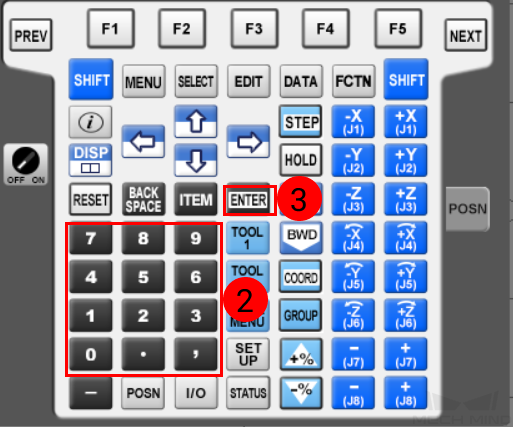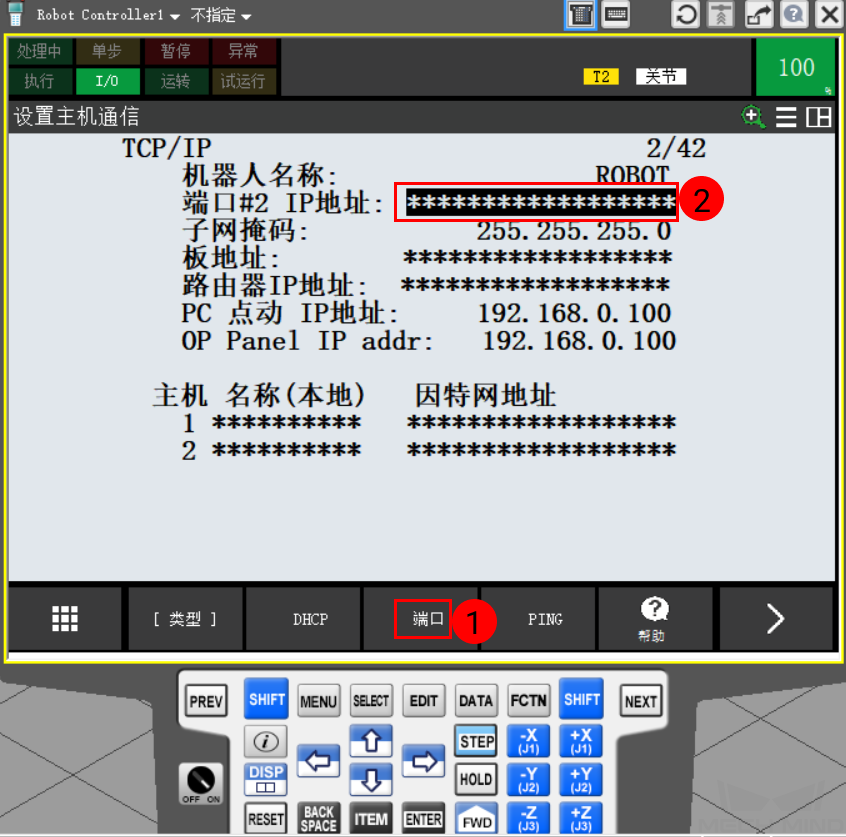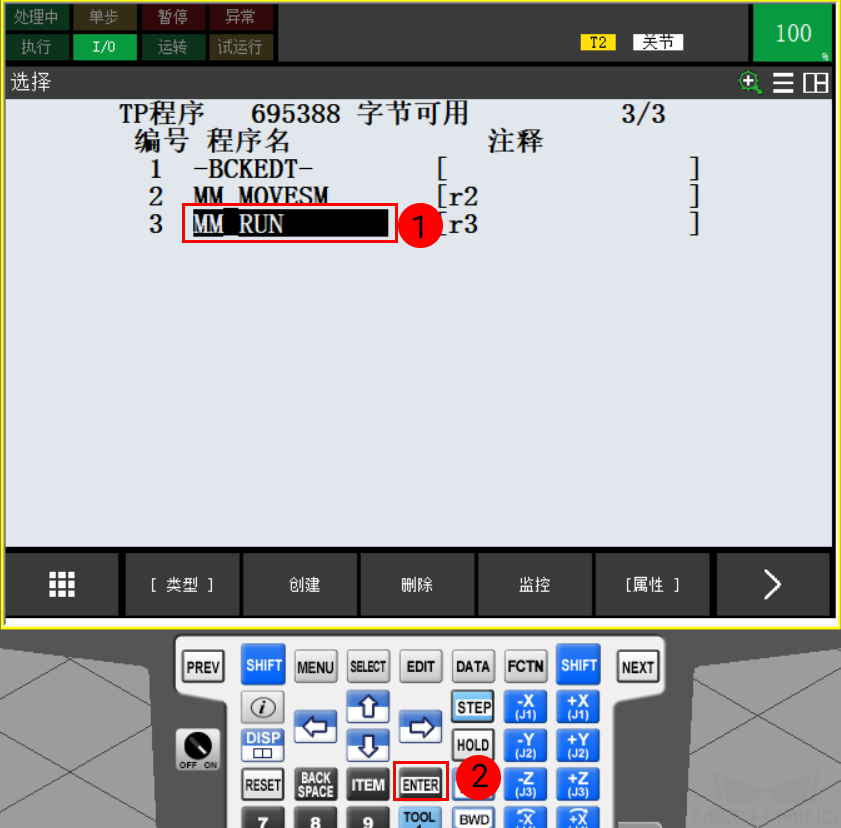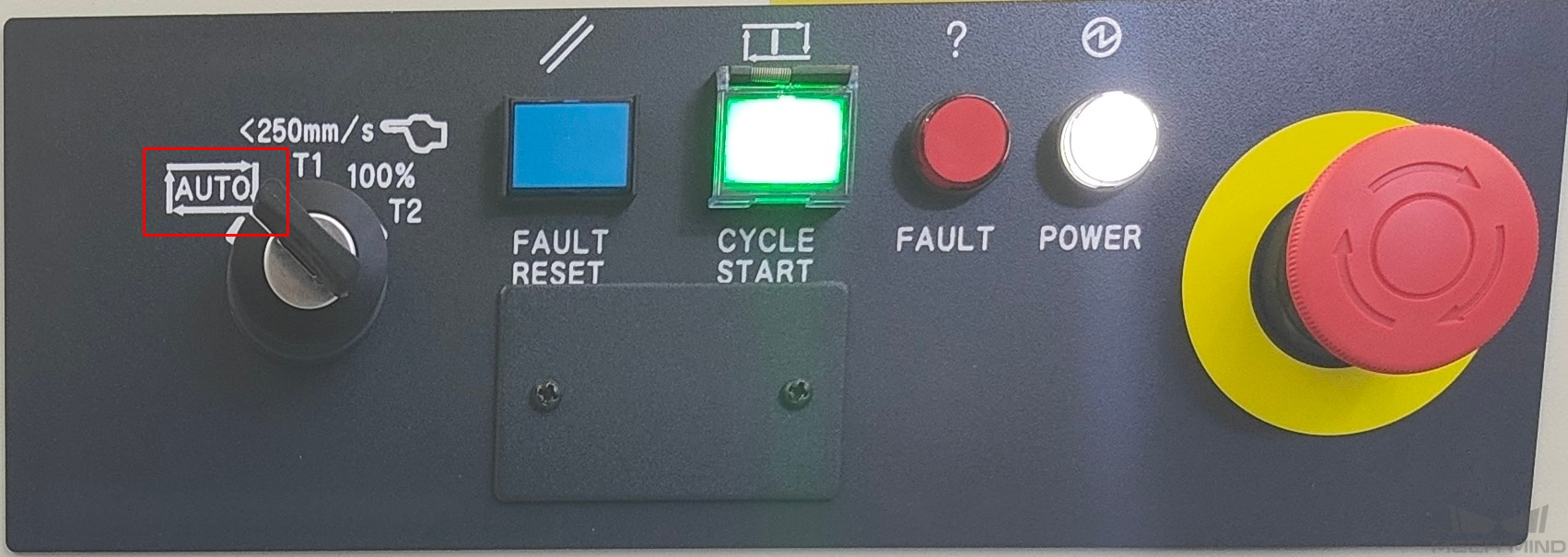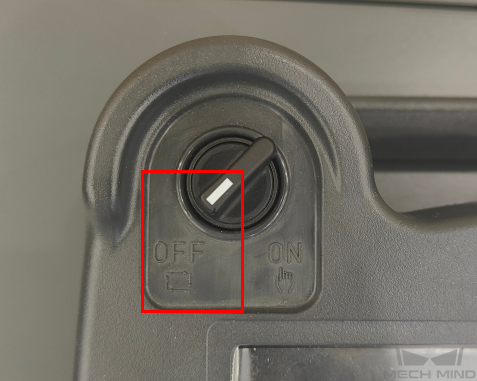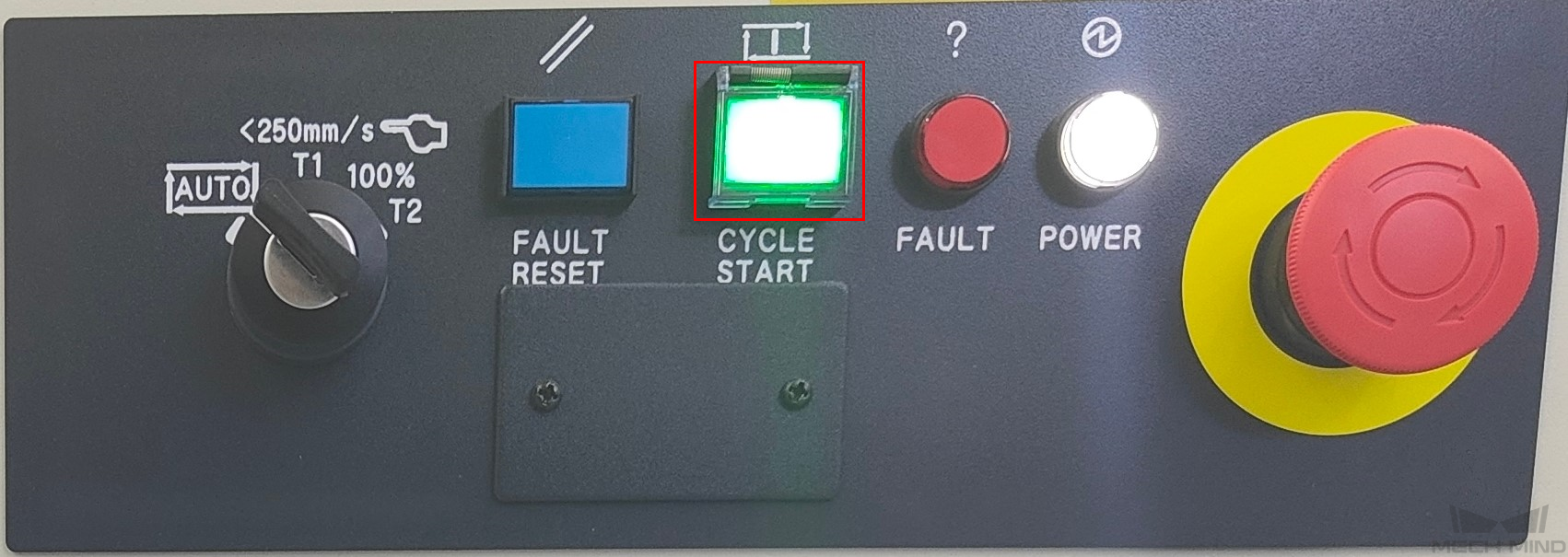FANUC (发那科) 烧录流程说明
本节介绍如何主控 FANUC 机器人。
检查控制器及软件版本
-
FANUC 机器人主控程序:
支持机器人系统版本:V7.5、V7.7、V8.* 及 V9.* 版本。
-
FANUC 机器人所需软件包:
R651 或 R632 (karel)
R648 (User Socket Msg)
烧录文件至机器人中
备份机器人文件
-
插入 U 盘,依次单击进入文件界面。
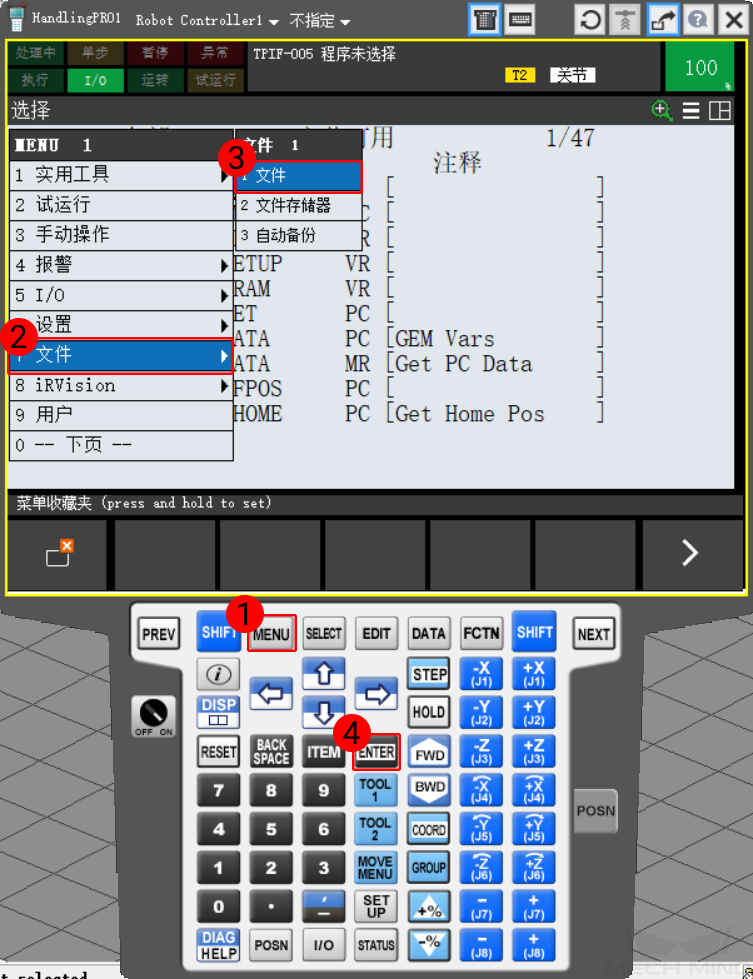
U 盘可插入控制柜或示教器中,请根据实际情况选择。 -
在文件界面,依次单击,选择 U 盘文件夹,单击
ENTER进入文件夹。如 U 盘插入控制柜,请选择 USB盘(UD1:) ;如 U 盘插入示教器,请选择 TP上的USB(UT1:) 。
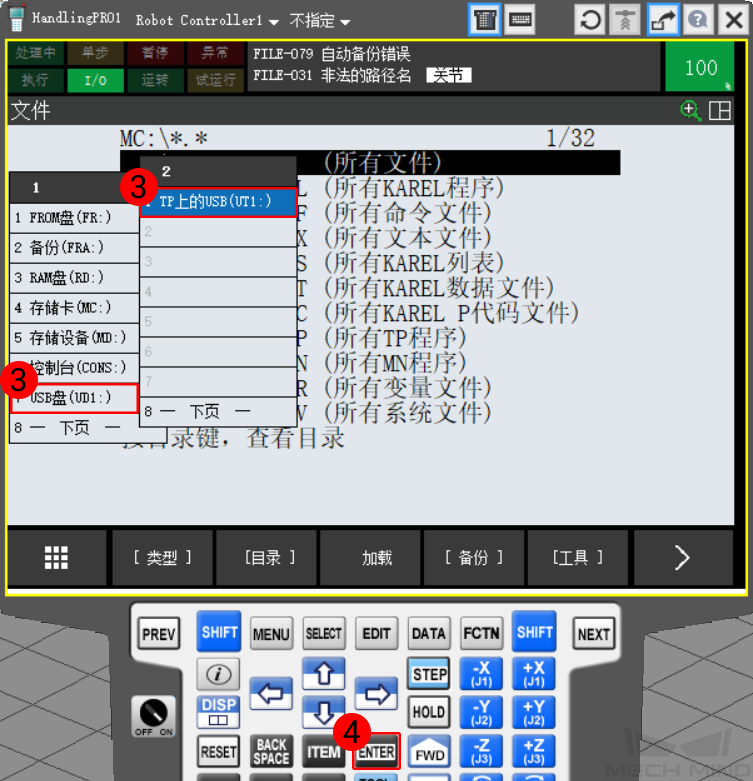
-
在 USB 文件夹界面,依次单击新建文件夹。

-
请根据需要选择 单词 、 大写 、 小写 或 其他/键盘 ,输入文件夹名称(以 AOA 为例),单击
ENTER确认,完成后进入该文件夹。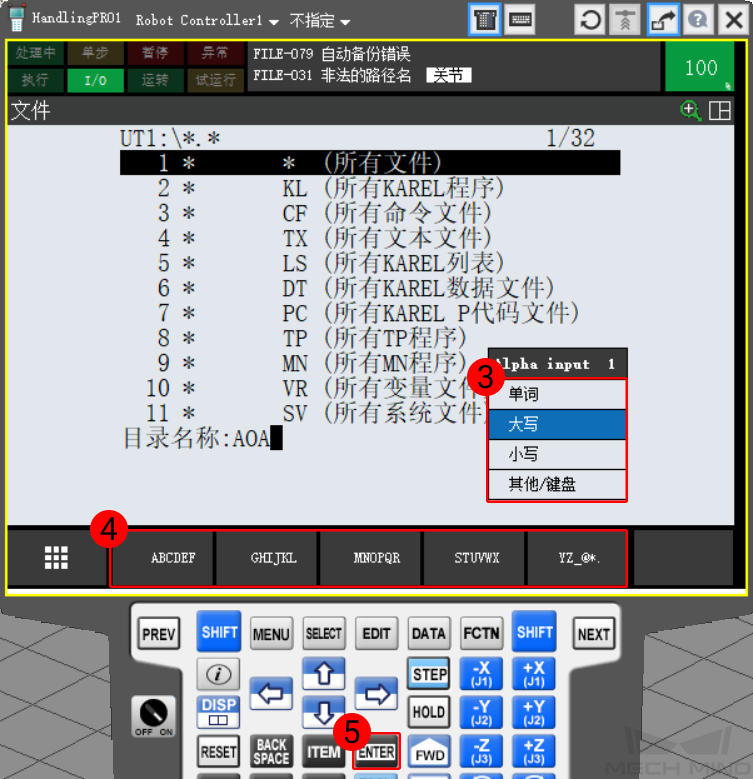
-
依次单击开始备份文件。

-
开始备份后出现删除提示,单击
是,删除新建文件夹的内容。确认后,出现备份文件提示,单击是,开始备份机器人文件。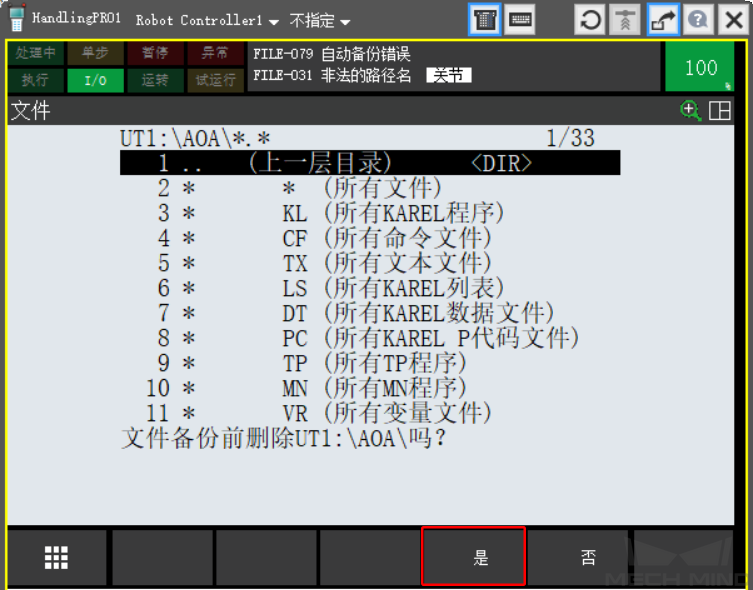

-
备份完成后,依次单击可查看已备份文件。
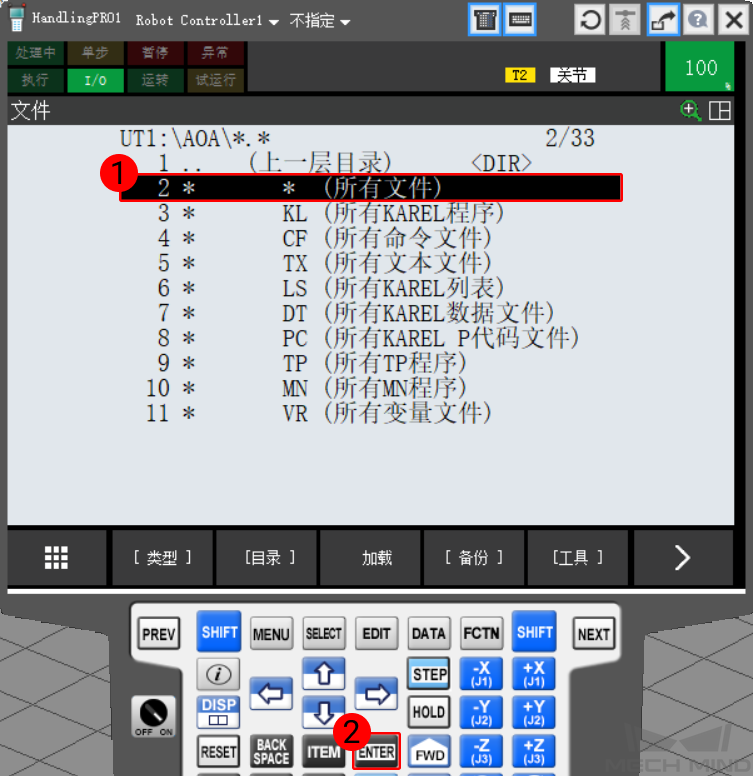
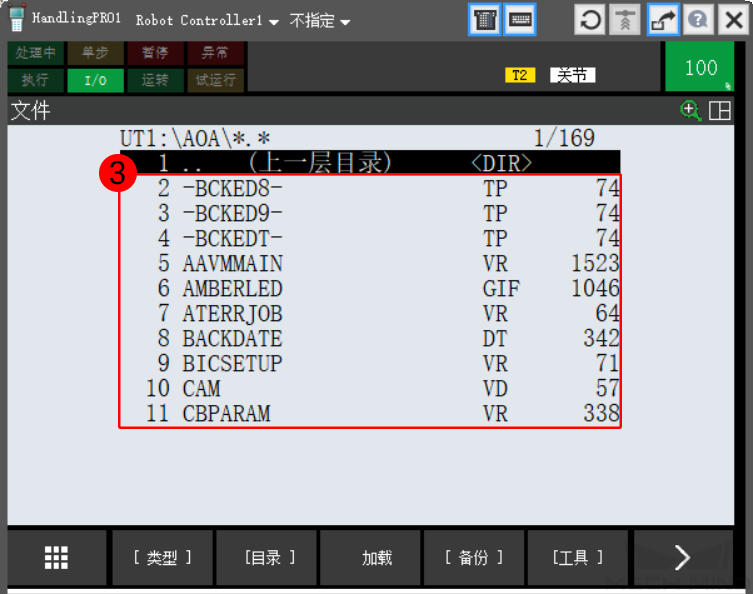
准备工作
在梅卡曼德系统软件的安装目录 Mech-Center/Robot_Server/Robot_FullControl/fanuc 文件夹下,将 fanuc 文件夹内所有文件及子文件夹复制到 U 盘根目录。
|
开始烧录
-
插入 U 盘,依次单击进入文件界面。
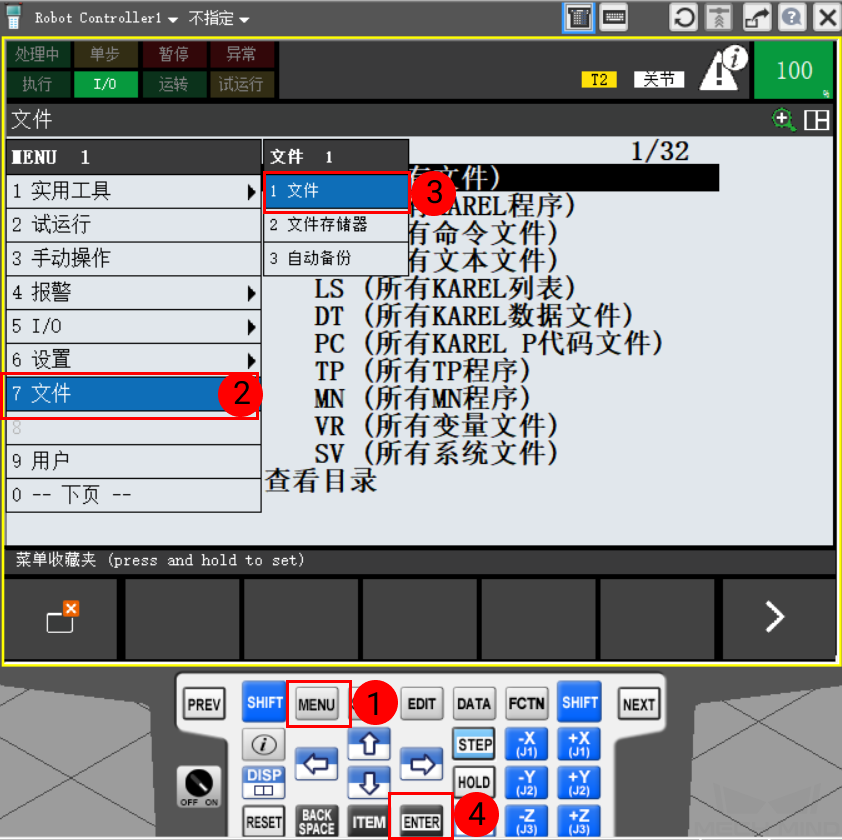
U 盘可插入控制柜或示教器中,请根据实际情况选择。 -
在文件界面,依次单击。

-
选择 USB 的安装文件夹。若 U 盘插入控制柜,请选择 USB盘(UD1:) ;若 U 盘插入示教器,请选择 TP上的USB(UT1:) 。
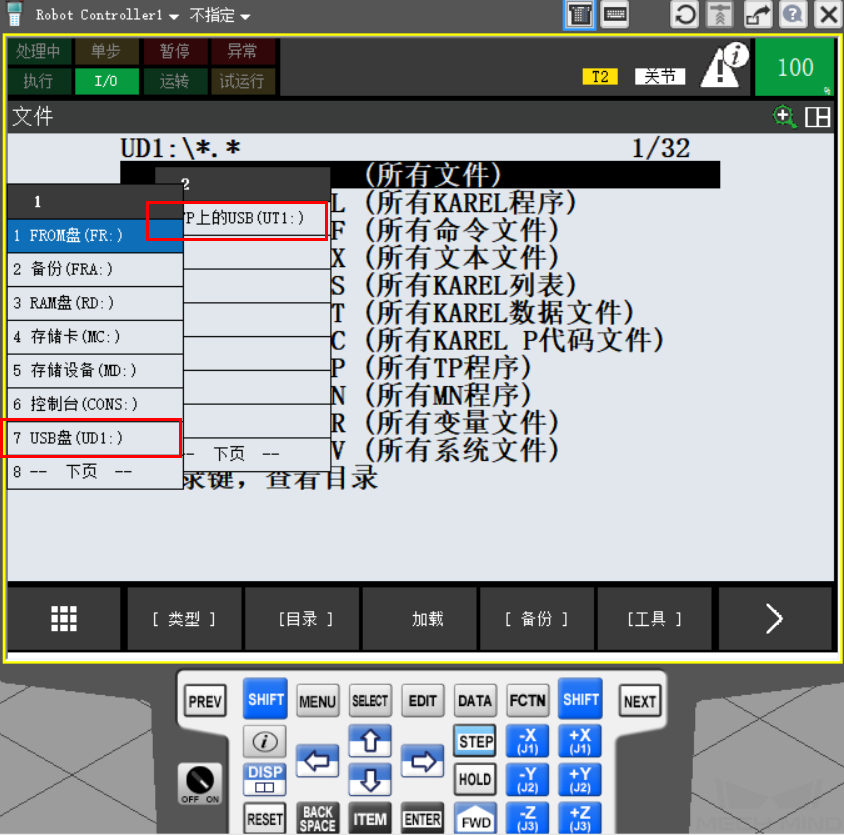
-
安装位置确认后,可查看 U 盘根目录文件。单击第一行 (所有文件) ,然后单击
ENTER。
-
此时可以看到需要烧录的程序文件夹。依次单击 ,开始执行一键烧录程序。
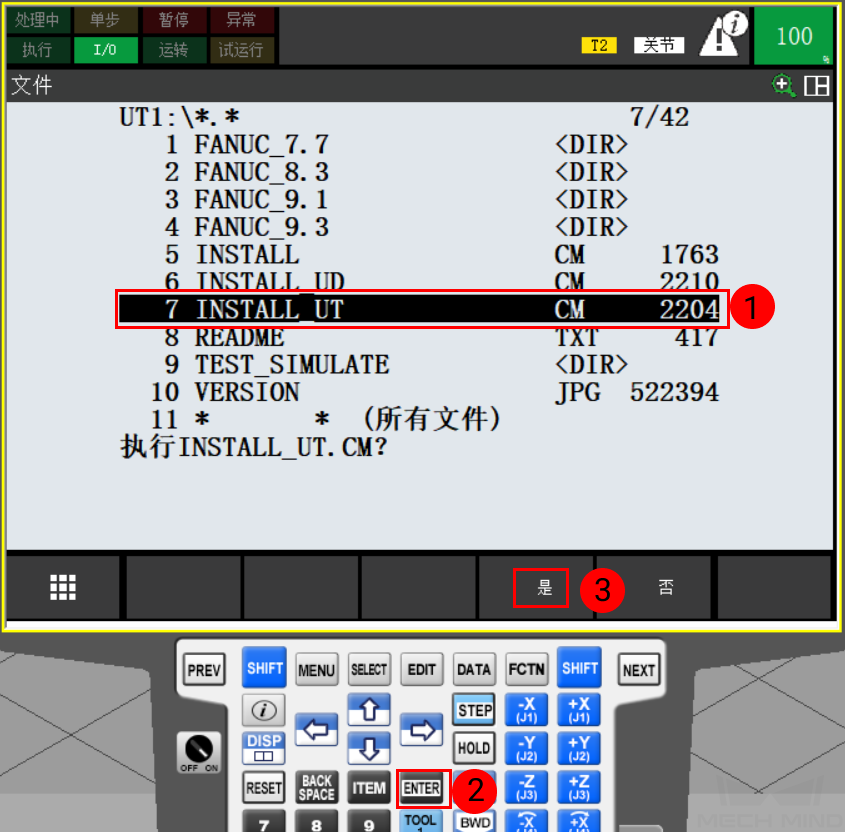
图中以 U 盘插入机器人示教器为例。若 U 盘插入机器人控制柜,此处需选择 INSTALL_UD.cm 文件。 -
当出现如下信息时,烧录及配置全部完成。单击 F4,退出程序。
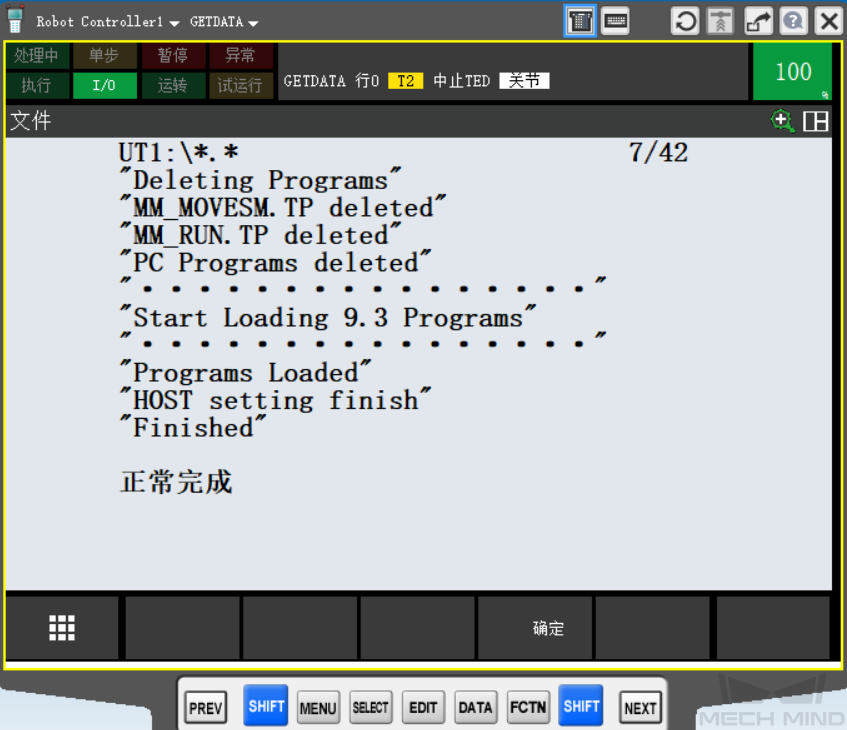
退出程序后需重启机器人。
测试机器人连接状态
请参阅 测试机器人连接状态。